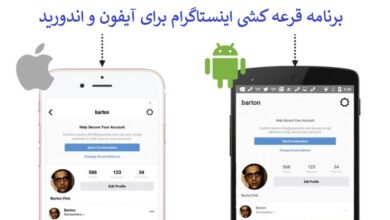از کجا بفهمیم ویندوز پریده؟

مشکل بالا نیامدن ویندوز یکی از بدترین اتفاقاتی است که میتواند در یک روز کاری شلوغ یا زمانی که کار فوری با سیستم دارید پیش بیاید. این حالت زمانی پیش میآید که دکمه Power کامپیوتر یا لپ تاپ خود را فشار میدهید و بعد سیستم در صفحه سیاه قبل از نمایش لوگوی ویندوز گیر میکند یا حین کار، ناگهان سیستم ری استارت میشود و در راهاندازی بعدی بالا نمیآید. در چنین حالتی احتمالاً سؤال «از کجا بفهمیم ویندوز پریده؟» به ذهنتان میرسد.
پیدا کردن پاسخ قطعی برای این سؤال اهمیت زیادی دارد؛ چون اگر از پریدن ویندوز مطمئن شوید میتوانید با نصب ویندوز لپ تاپ کار خود را راه بیندازید. البته گاهی اوقات میتوان بدون نصب ویندوز جدید مشکل را حل کرد و ویندوز را بازگرداند. در این مقاله قصد داریم به سؤال «از کجا بفهمیم ویندوز پریده؟» پاسخ کاملی بدهیم و به شما بگوییم وقتی ویندوز میپره چیکار کنیم.
از کجا بفهمیم ویندوز پریده؟
زمانی که ویندوز لپ تاپ بالا نمیاد و میخواهید ببینید ویندوز پریده یا نه، به نشانههای زیر توجه کنید:
- خاموش شدن ناگهانی سیستم و راهاندازی مجدد
- ری استارت شدن سیستم پس از نصب برنامه جدید یا بلافاصله پس از راهاندازی
- گیرکردن در صفحه سیاه یا آبی اول ویندوز
- نمایش پیغام خطای مربوط به بوت شدن (No Bootable Device)
- کندی بیش از حد سیستم
- بسته شدن ناگهانی برنامهها
- چشمک زدن بیدلیل چراغهای کیس
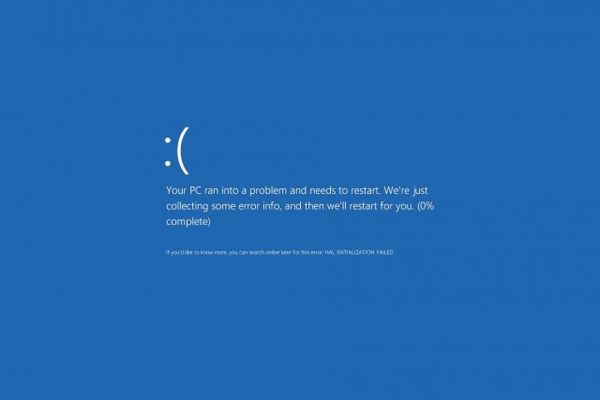
گاهی اوقات پاسخ سؤال «از کجا بفهمیم ویندوز پریده» را میتوانید تنها با مراجعه به مرکز تعمیر لپ تاپ تهران بگیرید. متخصصین این مرکز با بررسی دقیق و تخصصی سختافزار و نرمافزار کامپیوتر به مشکل پریدن ویندوز آن پی میبرند.
وقتی ویندوز میپره چیکار کنیم؟
پس از رسیدن به پاسخ سؤال «از کجا بفهمیم ویندوز پریده؟»، بهتر است بدانید که وقتی ویندوز لپ تاپ بالا نمیاد چهکار کنید تا بتوانید برنامهها و فایلهای ارزشمند خود را حفظ کنید؛ چون تعویض ویندوز میتواند شما را از دسترسی به آنها محروم کند. در ادامه راهکارهای رفع مشکل بوت نشدن ویندوز را با یکدیگر مرور میکنیم:
استفاده از حالت safe mode
استفاده از حالت Safe Mode کلید استفاده از راهحلهای دیگر است و بستر لازم برای بهروزرسانی آنتیویروس، درایورها و ویندوز را ایجاد میکند. در این حالت ویندوز اختلالات نرمافزاری و مشکلات درایورها را نادیده میگیرد و با کمترین حد استفاده از منابع راهاندازی میشود.
برای ورود به این حالت، باید هنگام بوت شدن سیستم دکمه f8 (در بعضی از لپتاپها همراه با fn) را فشار دهید. پس از منوی آبیرنگ Windows Recovery باز میشود که باید در آن troubleshoot را انتخاب کنید. در صفحه بعد هم کلید مربوط به Enable Safe mode را بزنید. در ویندوز 10، بعد از troubleshoot باید وارد Advanced Options و سپس Startup Settings شوید.
اگر ویندوز شما بالا میآید و مشکلاتی مثل ری استارت شدن ناگهانی و … دارد، برای بالا آمدن آن در حالت Safe Mode میتوانید وارد بخش Startup Settings شوید و آن را با استفاده از حالت Safe Mode ری استارت کنید.
استفاده از Recovery Drive
یکی دیگر از راههای حل مشکل بالا نیامدن ویندوز، ساخت Recovery Drive و بوت کردن سیستم با استفاده از آن است. برای ساخت این درایو، باید فلش خود را به لپ تاپ یا کامپیوتر دیگری که نسخه ویندوز آن با ویندوز شما مطابقت دارد متصل کنید و بعد مراحل زیر را دنبال کنید:
- وارد Control Panel شوید.
- روی Recovery کلیک کنید.
- گزینه Create a recovery drive را انتخاب کنید.
- طبق دستورالعملها جلو بروید و بعد از ایجاد درایو موردنظر، فلش را به لپ تاپ و کامپیوتر خود بزنید و آن را بوت کنید.
استفاده از فلش یا دیویدی بوتیبل ویندوز
بعد از بررسی راهحلهای مربوط به سؤال «از کجا بفهمیم ویندوز پریده؟» اگر متوجه شدید که ویندوز شما با recovery drive و safe mode قابل بازیابی نیست، میتوانید برای رفع مشکل از فلش یا دیویدی حاوی فایل نصب ویندوز استفاده کنید. با توجه به این که اکثر لپتاپهای جدید دیویدی رام ندارند، بهترین راه این است که با استفاده از یک دستگاه دیگر، یک فلش بوتیبل بسازید.
برای این کار هم کافی است ابتدا فایل نصب ویندوز و Media Creation Tool را دانلود کنید. بعد فلش را کاملاً فرمت کنید و با استفاده از گزینه Creat installation media در Media Creation Tool، آن را بوتیبل کنید. بعد از بوتیبل کردن فلش هم مراحل زیر را برای رفع مشکل بالا نیامدن ویندوز دنبال کنید:
- فلش را به لپ تاپ یا کامپیوتر خود وصل کنید و دکمه بوت (F2, F8, F12,…) را بزنید.
- در صفحه ابتدایی نصب ویندوز، روی گزینه Repair Your Computer کلیک کنید.
- در مراحل بعدی Advanced Options و Command Prompt را بزنید.
- در پنجره خط فرمان ویندوز، عبارت Bootrec.exe/fixMbr را تایپ کنید و اینتر را بزنید.
- بعد از ظاهر شدن پیام the operation completed successfully، سیستم را ری استارت کنید.
ممکن است پیدا کردن روش بوت و نصب ویندوز روی برخی از مدلهای لپ تاپ لنوو چالشبرانگیز باشد. برای نصب یا بازگرداندن ویندوز در این مدلها، میتوانید به نمایندگی لپ تاپ لنوو مراجعه کنید.
استفاده از Startup Repair یا System Restore
در منوی System Recovery، میتوانید گزینههای Startup Repair و System Restore را هم مشاهده کنید. Startup recovery بهصورت خودکار مشکلات ویندوز را پیدا و رفع میکند و System Restore هم ویندوز را به آخرین حالت قبل از خرابی برمیگرداند. البته این گزینه تنظیمات یا تغییرات جدیدی که روی ویندوز انجام دادهاید را از بین میبرد.
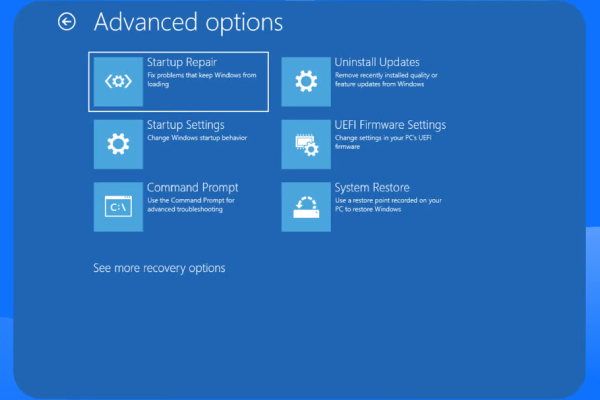
همچنین به جای هر کدام از گزینههای بالا، میتوانید روی Uninstall Updates هم بزنید. درصورتیکه مشکل ویندوز شما به آپدیتهای جدید ربط داشته باشد، این گزینه آن را برطرف میکند.
غیرفعال کردن حالت بوت سریع (Fast Boot)
در تنظیمات BIOS بخشی با نام fast Boot یا راهاندازی سریع وجود دارد که فعال کردن آن به ویندوز اجاره میدهد بدون راهاندازی کامل درایورها لود شود. گاهی اوقات این قابلیت با آپدیتهای جدید ویندوز اختلال پیدا میکند و ممکن است منجر به گیرکردن سیستم در صفحه لوگوی ویندوز شود.
برای غیرفعال کردن این قابلیت، باید وارد منوی بایوس شوید که هنگام بوت شدن ویندوز از طریق فشردن دکمه delete، f2 و … در دسترس است. بعد از بالا آمدن این منو، وارد بخش advanced شوید و fast boot را غیرفعال کنید.
نصب ویندوز لپ تاپ
اگر بعد از بررسی علل مربوط به سؤال «از کجا بفهمیم ویندوز پریده؟» و امتحان کردن راههای بالا به این نتیجه رسیدید که راهی جز تعویض ویندوز ندارید، باید با استفاده از روشی که در راهکار سوم گفتیم، نسبت به ساخت فلش بوتیبل اقدام کنید. بعد از ساخت این فلش، میتوانید ویندوز را از ابتدا نصب کنید؛ فقط حواستان باشد که کلیه فایلها و برنامههایی که روی درایو ویندوز نصب کردهاید میپرد.
حل مشکلات ویندوز خود را به مگابایت سیستم بسپارید
در این مطلب به سؤال «از کجا بفهمیم ویندوز پریده؟» پاسخ کامل و جامعی دادیم و روشهای برگرداندن ویندوز و حل مشکل بالا نیامدن آن را بررسی کردیم. اگر با امتحان کردن راهکارهای بالا نتوانستید ویندوز خود را برگردانید، میتوانید لپ تاپ خود را به متخصصین مگابایت سیستم بسپارید. در این مرکز تخصصی تعمیر لپ تاپ، کلیه خدمات تعمیر سختافزار و نرمافزار لپ تاپ و ازجمله تعمیر کیبورد لپ تاپ ایسوس انجام میشود.
با این اپلیکیشن ساده، هر زبانی رو فقط با روزانه 5 دقیقه گوش دادن، توی 80 روز مثل بلبل حرف بزن! بهترین متد روز، همزمان تقویت حافظه، آموزش تصویری با کمترین قیمت ممکن!